マルチクラウド 担当者コラム
マルチクラウド・AWS
AWS 第31回『やってみようシリーズ:AWSのサービスでウェブサーバーをHTTPS化してみよう「AWSでドメインを所得してみた」編』
こんにちは。DIS AWS推進チームです。
今回はウェブサーバーなどを作成する際に必ず通る道であるドメインについて、 AWSで取得・管理する方法を試してみたので備忘のためまとめてみました。
また後半では、検証用の環境で実際にウェブサーバーのHTTPS化してみたのでまとめていきたいと思います。
今回は以下のアジェンダで記載して行こうと思います。少し長いので前編として、Route53でのドメイン購入・登録の手順までが今回の記事でまとめ、後編としてACMでの証明書発行からまとめていきたいと思います。
-
今回作成する構成について
-
想定する料金について
-
Route53でのドメイン購入・登録の手順 ← 本記事はここまで
-
ACMでの証明書発行
-
ALBの設定
-
まとめ
1. 今回作成する構成について
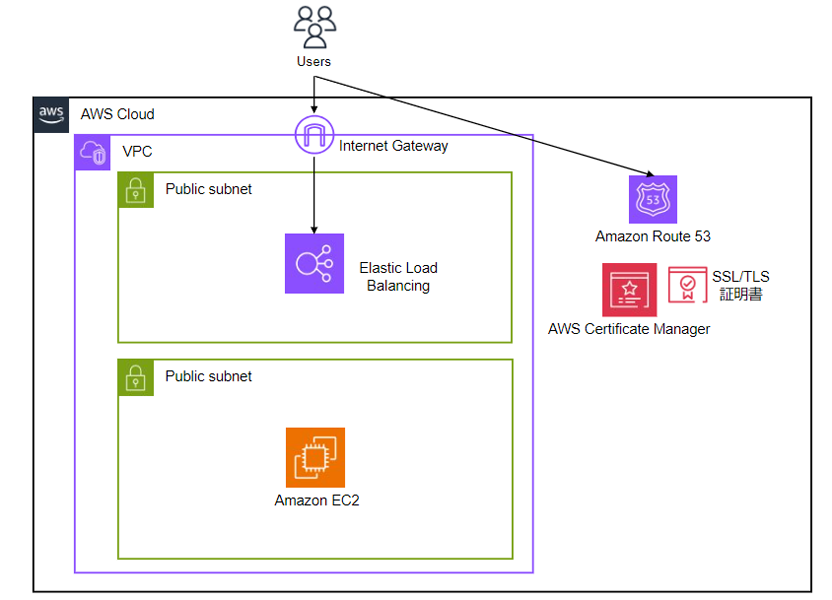
今回想定しているアーキテクチャはこちらになります。
ユーザーからは、HTTPSでウェブサーバーへアクセスする想定です。
ドメインは Amazon Route 53、SSL証明書は AWS Certificate Manager (ACM) で調達する想定です。
ACMで発行したSSL証明書はサポートされるAWSサービスへインストールする必要がありますので、今回はApplication Load Balancer (ALB)を利用します。
ウェブサーバーはEC2で構築されている前提とし、EC2やウェブサーバーの構築については割愛します。では次はこの構成でかかる料金を確認していきましょう。
2. 想定する料金について
今回は東京リージョンで作成予定ですので、前提として東京リージョンの料金で記載しています。
Route53
Route53では、ドメイン取得や処理されたクエリ数、ホストゾーンとレコードで課金が発生します。
基本的には従量課金のサービスとなりますが、取得するドメインによって料金も異なりますので、先に想定されるドメインの料金まで確認しておくといいでしょう。各ドメインの料金はこちらをご確認下さい。今回は「com」のドメインを取得するため、
14.00 USD/年
処理されたクエリ数に対しての課金は、標準クエリの場合は、
0.40 USD / 100万件
クエリ分の課金に関しては、クエリの種類によって課金体系が異なりますので、下記参考URLをご確認お願いします。
また、ドメインを登録するホストゾーンの料金は、ホストゾーンあたり、
0.50 USD/月(最初の25個のホストゾーンまで)
AWS Certificate Manager(ACM)
今回は、パブリック SSL/TLS 証明書を取得するため、
無料
この無料での取得は嬉しいですよね。
Internet Gateway
Internet Gateway の利用料金としては、無料ですが、データ転送料金がかかります。
0.114 USD/GB
ここは従量課金で、AWS環境からインターネットへのOUTの転送量に対しての課金が発生します。
Elastic Load Balancing
今回はApplication Load Balancer (ALB) の利用想定なので、ALBの利用料金、LCUについての料金がかかります。
ALBの利用料金については、
0.0243 USD/時間
LCUについては、
0.008 USD/時間
が発生します。LCUについてや、その他のLoad Balancerの料金についても下記の参考URLをご確認ください。
EC2
今回は、検証環境という事もあり、「t3.micro」をLinuxで構築し、ウェブサーバーにしました。今回の記事には、ウェブサーバー構築については触れていませんので、料金だけご紹介いたします。詳細については下記の参考URLをご確認いただければと思いますが、大まかに分けると、スペックによるコンピューティング料金と割り当てたストレージ料金になります。参考までに、東京リージョンのLinux OSの「t3.micro」の料金は、
0.0136 USD/時間
が使用している時間に対してかかりますので、使用しない時間は停止することをお勧めします。
またストレージはEBS(gp2)を利用しており、
0.12 USD/GB
が発生します。他にもPublic IPやElastic IPやデータ転送料金等も発生します。
3. Route53でのドメイン購入・登録の手順
Route53で実際にドメインを購入して、登録していく手順についてご説明いたします。
まずは、マネジメントコンソールにログインいただき、検索バーから「Route53」を入力し、サービス画面に移動します。
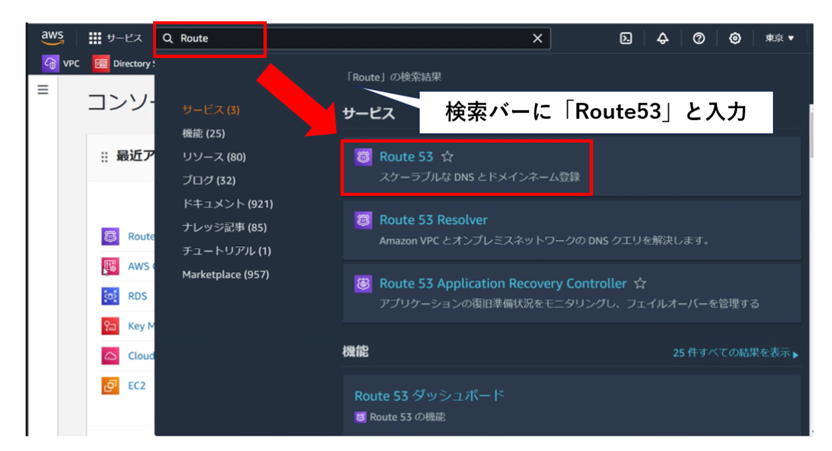
左ペインの「登録済みドメイン」を選択します。
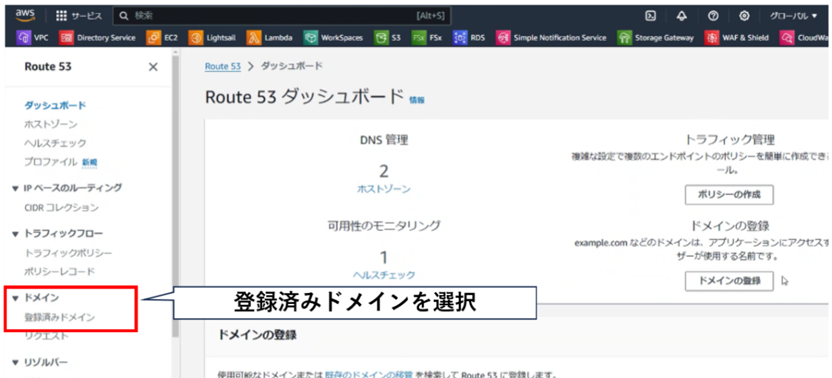
ご利用いただく想定のドメインを検索して、検索結果から使用可能のドメインを選択します。
この際、使用するドメインの料金も必ず確認いただくようにお願いします。
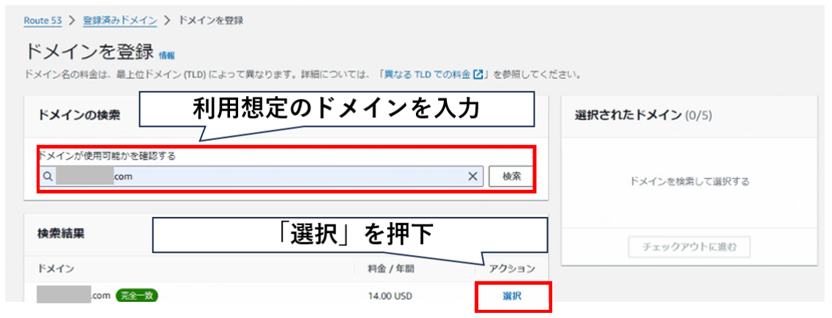
選択したドメインと料金を最終確認します。内容確認した後はチェックアウトに進みます。
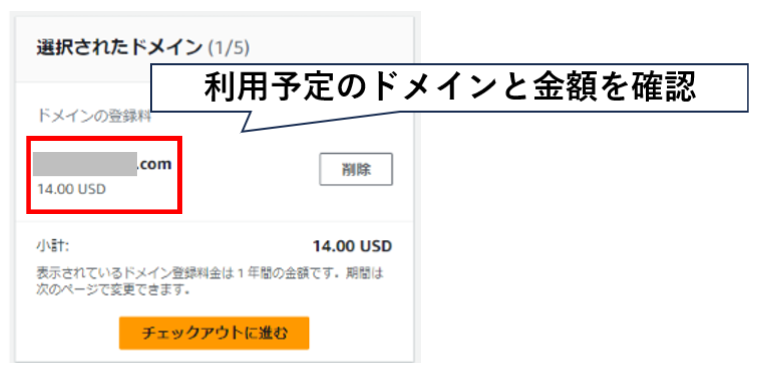
自動更新のチェック項目があります。
デフォルトでは1年の費用になりますが、自動更新されたい場合は、チェックボックスにチェックしてください。

次の項目は、連絡先の入力に移ります。
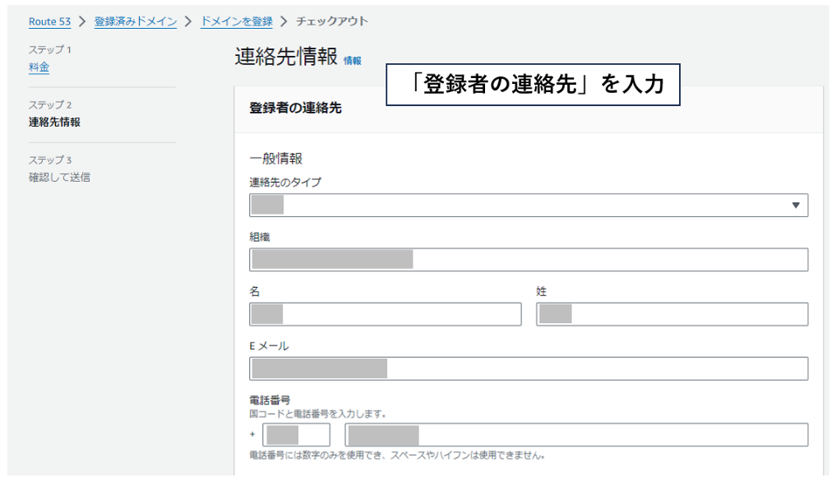
他の情報も入力後、入力内容を確認し、内容に問題ない場合は「送信」に進んでください。
送信した後は、ステータスを確認しましょう。ドメインタブの「リクエスト」から、ステータスが「進行中」になっているかと思いますが、問題ございません。
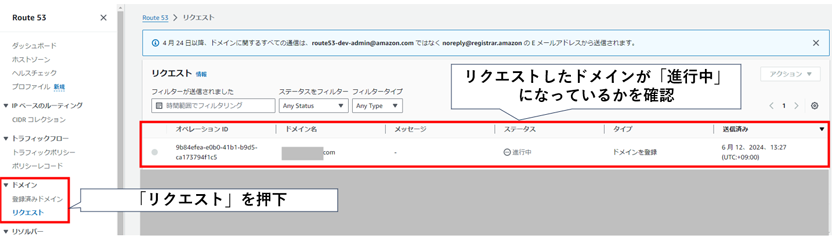
登録したメールアドレス宛に本人確認のメールが届きます。
メール本文にある、本人確認URLを選択します。
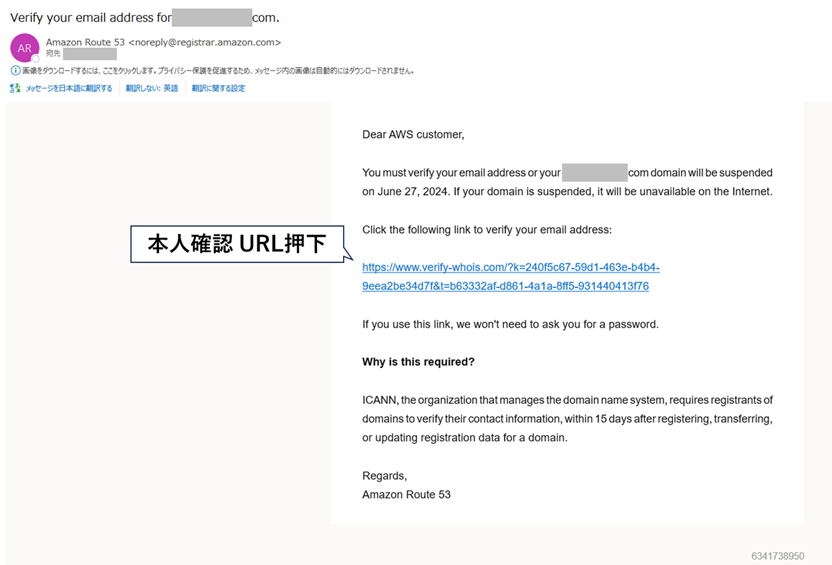
以下の画面に遷移するかと思います。
認証に成功したようです。

本人確認完了後に再度以下のようなメールが届きます。Eメール認証が完了したメールです。
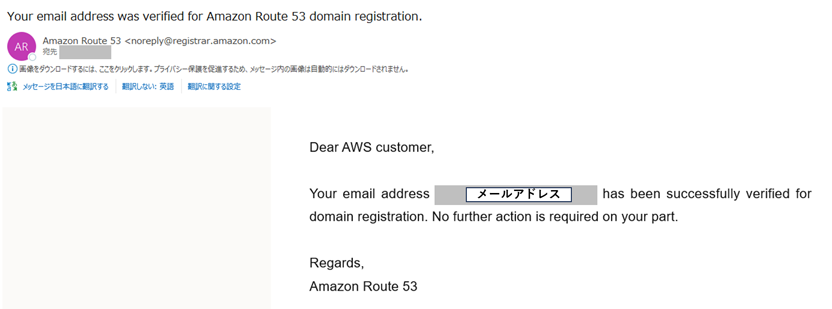
その後、ドメインの承認メールが届きます。
今回は10分でメールが届きましたが、時間がかかる場合がありますのでご注意ください。
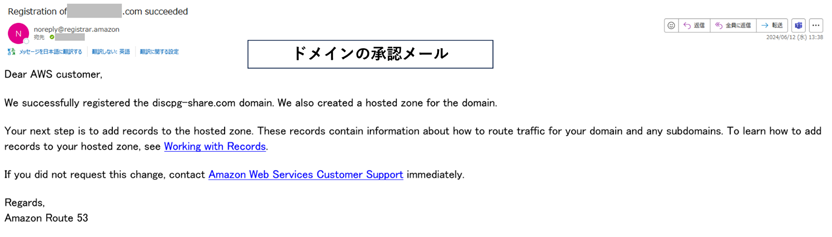
最後にドメインが追加されているか確認していきましょう。
Route53の画面に戻り、ドメインタブの「リクエスト」から、ステータスが「成功」になっていることを確認します。
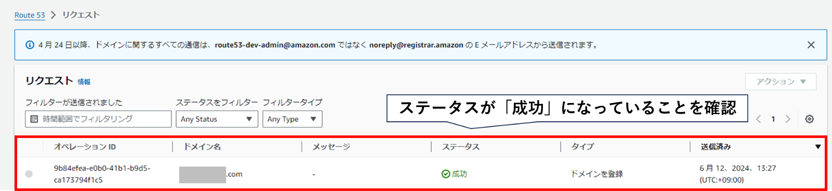
今までの手順でRoute53からドメインを購入は完了です。
Route53で取得したドメインは、自動的にホストゾーンにドメインが登録されますので、確認していきましょう。
Route53の画面から「ホストゾーン」を確認すると、購入したドメインがホストゾーンに追加されています。
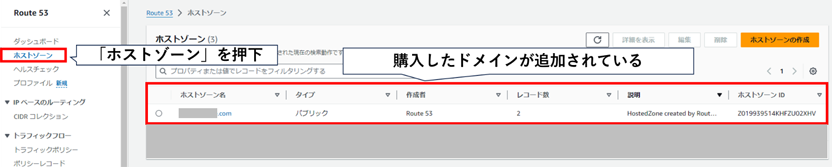
お疲れ様でした。
本記事についてはここまでとさせていただきます。
今回、AWSでドメインを購入してみましたが、時間もかからず思ったより簡単にできたかなと感じました。自動更新の設定も可能だったので、期限切れも防げて超安心ですね。
次回の記事でウェブサーバーのHTTPS化についてまとめていきますので、是非どなたかの参考になればと思います。
最後までお読みくださりありがとうございました。
--Let's Enjoy Amazon Web Services!
